iPhoneにインストールしたSongPalを使ってスピーカーを無線LANに接続する
iPhoneにインストールしたSongPalを使ってスピーカーを無線LANに接続することができます。まずスピーカーとiPhoneをBLUETOOTH接続してから、無線LANを設定します。SongPalで設定された無線LAN情報が、BLUETOOTH経由でiPhoneからスピーカーへ送信されるしくみです。
スピーカーの電源を入れてから15分以内に手順9までを完了してください。15分以内に完了できなかった場合は、スピーカーの電源が自動的に切れます。
操作をはじめる前に、以下をご確認ください。
- スピーカーからネットワーク(LAN)ケーブル(市販)を抜く。
- スピーカーを無線LANルーターのできるだけ近くに置く。
- 背面の無線LANアンテナを立てる。
下記の手順で無線LANを設定している間は、設定が完了するまで設定情報は保護されませんのでご注意ください。設定を完了した後、無線LANセキュリティを設定すると、無線LAN設定情報は再び保護されます。
アプリの仕様および画面デザインは予告なく変更する場合があります。
- iPhoneを無線LANルーターに接続する。
2.4 GHz帯(11b、11g、11n)または5 GHz帯(11a、11n)で接続してください。スピーカーはIEEE 802.11acには対応していません。

- App StoreでSongPalを検索して、iPhoneにダウンロードする。

SongPal
- スピーカーの電源を入れる。
ここから手順9までを15分以内に完了してください。
 (電源)ランプが緑色に点灯した後、LINKランプが点滅します。LINKランプがゆっくりした点滅(3秒に1回点滅)に変わったら、次の手順に進んでください。
(電源)ランプが緑色に点灯した後、LINKランプが点滅します。LINKランプがゆっくりした点滅(3秒に1回点滅)に変わったら、次の手順に進んでください。
ご購入後に初めて設定するときや、スピーカーを初期化した後は、LINKランプがゆっくりした点滅に変わるまで、場合によっては4、5分かかります。 - スピーカーの
 (BLUETOOTH)
(BLUETOOTH) PAIRING(ペアリング)ボタンを1回タッチする。
PAIRING(ペアリング)ボタンを1回タッチする。
スピーカーがBLUETOOTHモードになり、
 (BLUETOOTH)ランプが白色に点滅します。
(BLUETOOTH)ランプが白色に点滅します。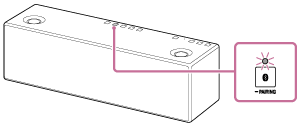
ご購入後に初めてBLUETOOTH機能を使うときなど、スピーカーにペアリング(機器登録)情報がない状態では、
 (BLUETOOTH)
(BLUETOOTH) PAIRINGボタンにタッチしただけで、
PAIRINGボタンにタッチしただけで、 (BLUETOOTH)ランプが自動的に速く点滅して、スピーカーがペアリングモードになります。この場合は、手順6へ進んでください。
(BLUETOOTH)ランプが自動的に速く点滅して、スピーカーがペアリングモードになります。この場合は、手順6へ進んでください。 - スピーカーの
 (BLUETOOTH)
(BLUETOOTH) PAIRINGボタンを、スピーカーからピピッという音が聞こえるまでタッチしたままにする。
PAIRINGボタンを、スピーカーからピピッという音が聞こえるまでタッチしたままにする。
 (BLUETOOTH)ランプが速く点滅し始めて、スピーカーがペアリングモードになります。
(BLUETOOTH)ランプが速く点滅し始めて、スピーカーがペアリングモードになります。 - iPhoneでスピーカーを検索する。
- [設定]を選ぶ。
- [Bluetooth]をタッチする。
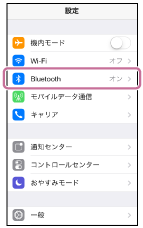
- [
 ]をタッチしてBLUETOOTH機能をオンにする。
]をタッチしてBLUETOOTH機能をオンにする。
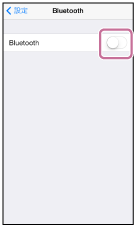
- 画面の[SRS-X99]をタッチする。

- スピーカーの
 (BLUETOOTH)ランプが点滅から点灯に変わったことを確認する。
(BLUETOOTH)ランプが点滅から点灯に変わったことを確認する。
 (BLUETOOTH)ランプが点灯したら、スピーカーとiPhoneが接続された状態になります。
(BLUETOOTH)ランプが点灯したら、スピーカーとiPhoneが接続された状態になります。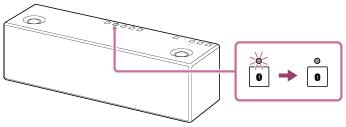
- SongPalの画面に従って、スピーカーの無線LAN設定をする。
- iPhoneの画面で[SongPal]をタッチする。
画面の指示に従って操作してください。

SongPal
- 下の画面が出たら[OK]をタッチする。

- 「Wi-Fi設定を共有しますか?」と表示された場合は、「許可」をタッチする。
以下の画面が表示されます。
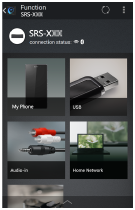
- iPhoneの画面で[SongPal]をタッチする。
- スピーカーのLINKランプがオレンジ色に点灯しているのを確認する。
LINKランプがオレンジ色に点灯したらスピーカーが無線LANに接続された状態になります。
電波環境によっては、点灯するまで1分以上かかる場合があります。
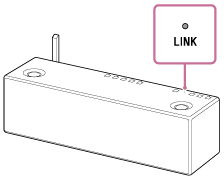
接続は完了です。
ご注意
- アプリのダウンロードには、契約プランによっては通信料が発生します。
- ご購入後、またはスピーカーを初期化した後初めて無線LANに接続したときは、BLUETOOTH/ネットワークスタンバイ機能が自動的にオンになります。


